Hoe zet men Contacten over van Nokia naar Android
We geven hier eerst een inzicht in twee gratis manieren die er zijn om contacten over te zetten van een Nokia naar een Android. Deze zijn:
1. Met behulp van een Google account
2. Met behulp van Noklia Suite
Met behulp van een Google Account
Log in op je Android apparaat met hetzelfde Google account dat je had geconfigureerd op je Nokia apparaat. Als je al je contacten er mee hebt gesynchroniseerd, dan krijg je ze onmiddellijk op je Android.
Met behulp van Nokia Suite
Als je echter een niet-Lumia Nokia apparaat hebt, kun je je contacten overzetten met Nokia PC Suite. Nokia Suite is de officiële Nokia Software en kan gedownload worden van http://www.microsoft.com/en/mobile/support/nokia-suite/ Er is een vergelijkbare software namelijk Nokia PC Suite die gedownload kan worden van http://www.microsoft.com/en/mobile/support/nokia-pc-suite/ Beide kunnen gebruikt worden voor dezelfde opties maar ze verschillen in de compatibiliteit van apparaten. Kijk daarom voordat je er een download of deze compatibel is met je Nokia apparaat.
We zullen hier gebruik maken van Nokia Suite. Volg deze stappen:
Stap 1:
Download en installeer Nokia Suite op je computer of laptop.Stap 2:
Start Nokia Suite en ga naar Tools -> Options.
Stap 3:
Zoek “Contacts” aan de linkerkant en klik er op.
Stap 4:
Ga naar Sync with Contacts Application-> Windows Contacts en klik dan op “OK” rechtsonder.
Stap 5:
Verbind je Nokia telefoon met de computer of laptop waarop je zojuist Nokia Suite hebt geïnstalleerd met een USB kabel.
Stap 6:
Na herkenning van je telefoon door Nokia Suite klik je op de contacts icoon (de tweede) boven op het navigatie menu, of op het “Contacts” vierkant om “Contacts” te openen.
Stap 7:
Klik op “Sync contacts” in het telefoon vak om de synchronisatie van de Nokia telefoon contacten met Windows Contacts te starten.
De contacten van je Nokia telefoon zijn nu overgezet naar je PC. Nu moeten deze contacten worden overgezet naar het Android apparaat. Hiervoor heb je Wondershare MobileGo nodig wat gedownload kan worden van http://nl.wondershare.com/android-manager/
Stap 1:
Download en installeer Wondershare MobileGo op je laptop of computer.
Stap 2:
Verbind de Android telefoon met je laptop of computer via USB kabel en klik en start MobileGo.
Stap 3:
Wacht tot MobileGo je apparaat herkend, ga naar “Devices”, zoek je apparaat en klik er op en selecteer dan “Contacts” in het linkermenu.
Stap 4:
Ga naar “Import/Export” -> “Import contacts from computer” -> “from Windows Address Book” in het menu bovenaan.
Stap 5:
Selecteer in het menu wat opent “Import”.
In een korte tijd zijn al je contacten beschikbaar op je Android telefoon.
Zoals je wel zult hebben bemerkt, zijn de twee bovengenoemde manieren, ofschoon ze gratis en gemakkelijk zijn, niet altijd optimaal om de volgende redenen:
1. De eerste methode heeft een Google Account nodig om te functioneren en als je dat niet hebt geconfigureerd op je apparaat kun je er geen gebruik van maken.
2. De tweede methode vereist het gebruik van twee verschillende softwares en voor velen kan dit een probleem geven door het gebrek aan kennis.
In de vorige methode maakten we gebruik van Wondershare MobileGo. Ofschoon het een gratis software is, deed het zijn werk perfect, maar het heeft ook Nokia PC Suite er bij nodig. De meeste mensen willen een enkele software gebruiken in plaats van twee.
Daarom introduceren we hier Wondershare MobileTrans. Wondershare MobileTrans is een software die speciaal is ontworpen voor het overzetten van data. Maar wat helemaal geweldig is aan Wondershare MobileTrans is dat de compatibiliteit optie voor apparaten. Het biedt compatibiliteit voor bijna alle smartphones en werkt met zowel Windows en MAC besturingssystemen. Het kan worden gedownload van http://nl.wondershare.com/phone-transfer/ als een 30 dagen probeer versie. De premium versie is beschikbaar voor een eenmalig bedrag van $ 19.95.
Om contacten over te zetten metOm contacten over te zetten met Wondershare MobileTrans, volg deze stappen:
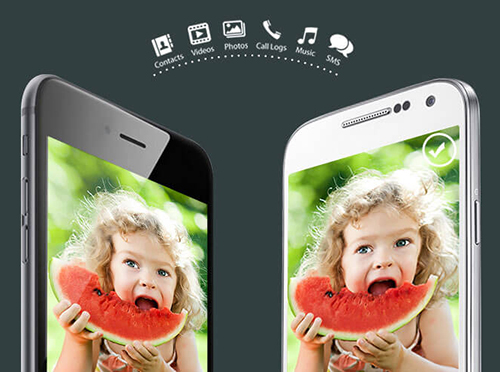
De eerste en allerbeste opties van de applicatie is dat de data transfer risicoloos is en het proces met 1 klik wordt uitgevoerd. De ontwikkelaars van de applicatie hebben een hoge standaard van professionalisme gehandhaafd en daarom worden alle data inclusief contacten, berichten, chat logs, muziek, kalenders en applicaties in dezelfde vorm en onveranderd overgezet. Zelfs als de gebruiker beide apparaten niet bij de hand heeft, is de applicatie slim genoeg om de data op de PC op te slaan waarvan het later weer op een apparaat met een geheel andere technologie kan worden gezet. Met deze applicatie hebben gebruikers een groot aantal opties en de data kunnen geback-upt worden op de applicatie server zodat in het geval er iets mis gaat de gebruiker er gebruik van kan maken waarmee het de applicatie een geweldige oplossing biedt voor allerlei verschillende mobiele platforms.
Stap 1:
Download en installeer Wondershare MobileTrans op je laptop of computer met de zojuist gegeven link.
Stap 2:
Als de installatie voltooid is, verbind beide apparaten, de Nokia en de Android telefoon met je laptop of computer met USB kabels en start Wondershare MobileTrans.
Stap 3:
Beide apparaten worden automatisch herkenden je krijgt dan het volgend scherm te zien:
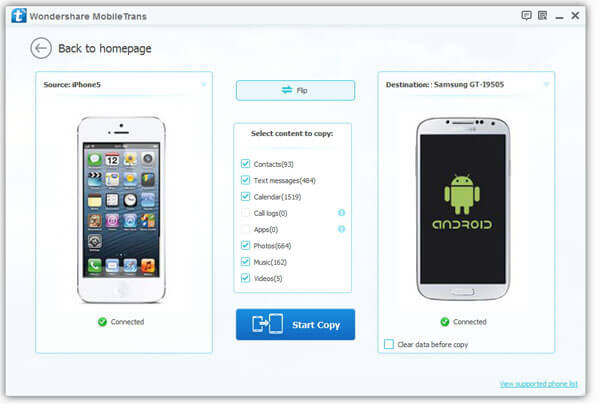
Stap 4:
In het middenpaneel op het scherm kun je alle data onderwerpen kiezen die je wilt overzetten van je Nokia naar je Android. Markeer het vak bij “Contacts” en klik op “Start Copy”
Stap 5:
Het transfer proces begint dan en je kunt de voortgang volgen via de voortgangsbalk in het volgend scherm.
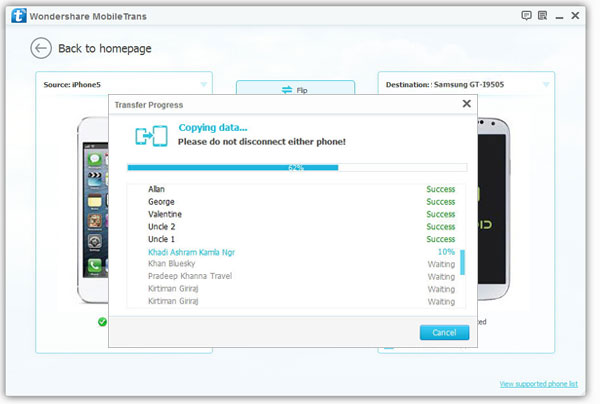
Stap 6:
Als het proces klaar is, heb je toegang tot al je contacten van je Nokia op je Android.
Poll:
Welke Nokia apparaten gebruik je momenteel?
1. Nokia Lumia 830
2. Nokia Lumia 735
3. Nokia Lumia 530
4. Nokia Lumia 635
5. Nokia Lumia 930
6. Nokia Lumia 630
7. Nokia Lumia 1320
8. Nokia X
9. Nokia XL
10. Nokia Lumia 1520
